最近有网友反映,win7电脑关机的时候,系统经常没反应,最后只能强制关机,但是这样会给电脑带来损伤。今天小编针对这个问题,整理出这篇教程来帮助大家解决win7关机没反应的问题,有相同问题的朋友快来看看吧!
win7关机没反应的解决方法:
在win7系统桌面左下角点击开始菜单,弹出菜单栏,在里面找到“运行”选项,并单击它,在弹出的运行对话框中输入“gpedit.msc”,然后单击“确定”。
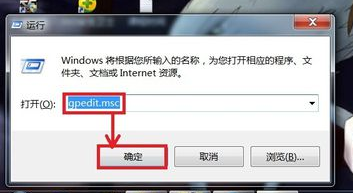
弹出“本地组策略编辑器”页面,在该页面的右边双击“计算机配置”。
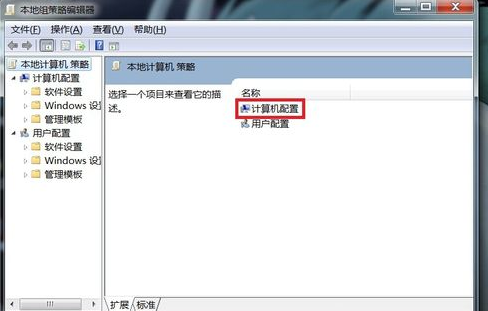
页面跳转,选择“管理模板”并双击它,如下图所示。
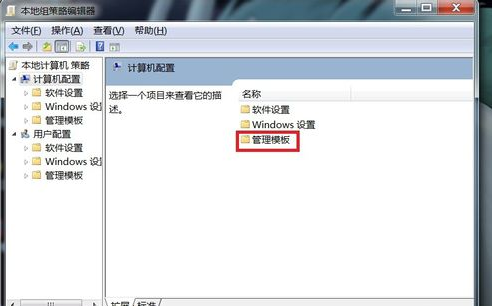
页面跳转,双击“系统”选项。
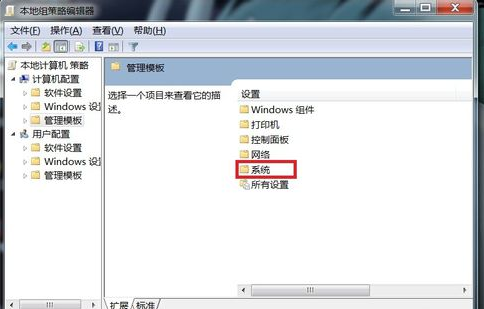
在该页面中找到“关机选项”,并双击它。
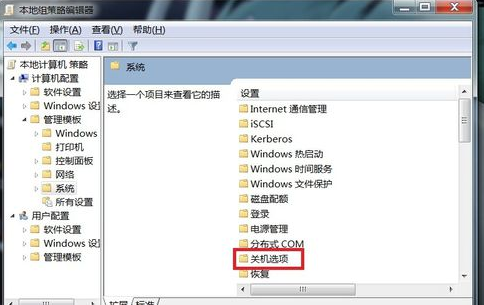
双击“关闭会阻止或取消关机的应用程序的自动终止功能”

弹出的对话框中,选中“已启用”,然后单击确定就可以了。这样当再遇到未关闭程序时,Windows 7系统将自动终止,这样可以让关机更快。
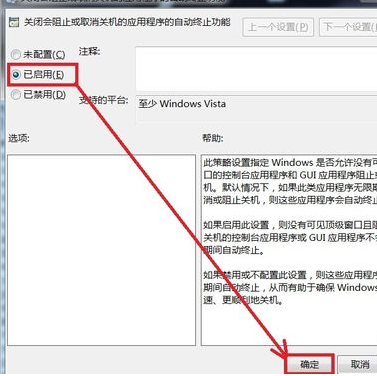
通过上述步骤,win7关机没反应的问题就解决了,是不是很简单呢?

云骑士一键重装系统